Переменные служат для записи и считывания значений на схеме проекта и при программировании экранов.
Чтобы использовать переменную в проекте, сначала ее следует создать в таблице переменных.
Для запуска Таблицы переменных следует нажать кнопку  на панели инструментов
или выбрать в главном меню Прибор → Таблица переменных.
на панели инструментов
или выбрать в главном меню Прибор → Таблица переменных.
Таблица переменных содержит боковые вкладки:
Переменные;
Переменные интерфейса связи (для каждого интерфейса связи отдельная вкладка).
Переменные
Переменные проекта отображаются в таблице переменных.
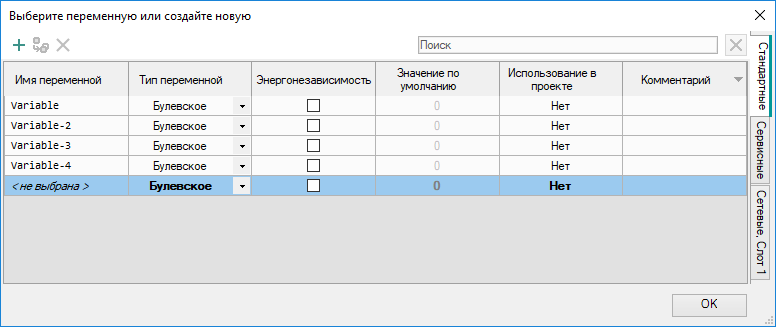
Для создания переменной следует ввести имя и
задать тип или нажать на кнопку  в левой верхней части
таблицы. Остальные параметры заполняются в зависимости от эксплуатационной
потребности:
в левой верхней части
таблицы. Остальные параметры заполняются в зависимости от эксплуатационной
потребности:
Имя переменной – имя для отображения на панели Переменные и на блоке переменной в проекте;
Тип переменной – может быть назначен один из трех типов: булевский, целочисленный, с плавающей запятой. См. подробнее раздел Типы переменных;
Энергонезависимость – для сохранения значения переменной в ПЗУ прибора в случае отключения электропитания следует поставить галочку в поле настройки. Время хранения переменной в ПЗУ зависит от типа прибора, см. руководство по эксплуатации прибора;
Значение по умолчанию – значение, которое будет хранить переменная, пока в нее не будет записано новое значение
;Использование в проекте – индикация привязки к блокам в программе. Если переменная привязана, то значение — Да;
Комментарий – текстовое описание для отображения во всплывающей подсказке на схеме проекта при наведении курсора на блок переменной
.
Чтобы удалить переменную из таблицы, следует нажать ПКМ на
строку переменной и в контекстном меню выбрать Удалить переменную или нажать на кнопку  в левой верхней части таблицы.
в левой верхней части таблицы.
Для дублирования переменной
следует нажать ПКМ на строку переменной и в контекстном меню выбрать Дублировать переменную или нажать на кнопку  в левой верхней части таблицы.
в левой верхней части таблицы.
Таблица переменных поддерживает поиск и фильтрацию по имени. Символ «Пробел» выполняет роль логического ИЛИ и позволяет фильтровать переменные по нескольким критериям.
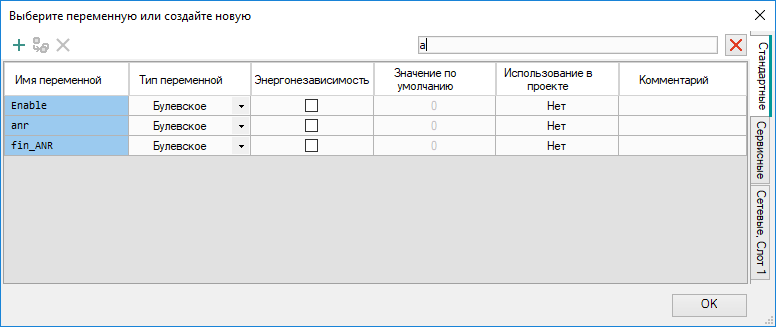
Если введенной в строке поиска переменной не
существует, то её можно создать нажатием на кнопку в левой верхней части
таблицы. Переменной автоматически присвоится введенное в строке поиска
имя.
в левой верхней части
таблицы. Переменной автоматически присвоится введенное в строке поиска
имя.
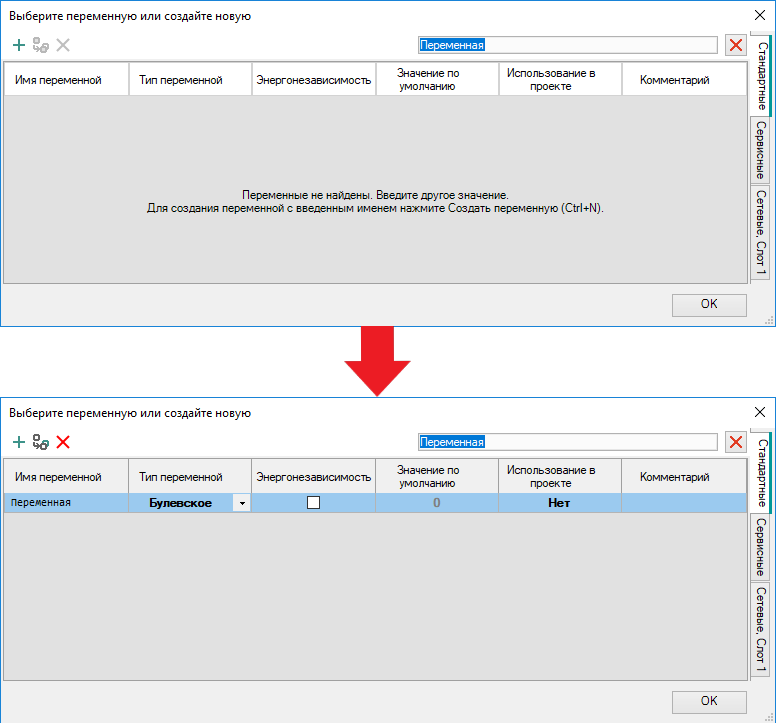
Таблица переменных допускает сортировку по значениям. Для сортировки значений следует нажать на название колонки таблицы. Повторное нажатие сортирует колонку в обратном порядке.
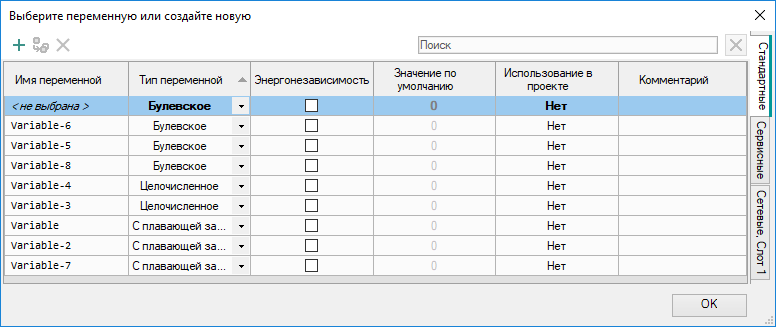
Чтобы найти места использования переменной в проекте, следует нажать ПКМ на строку переменной в таблице и выбрать Показать ссылки.
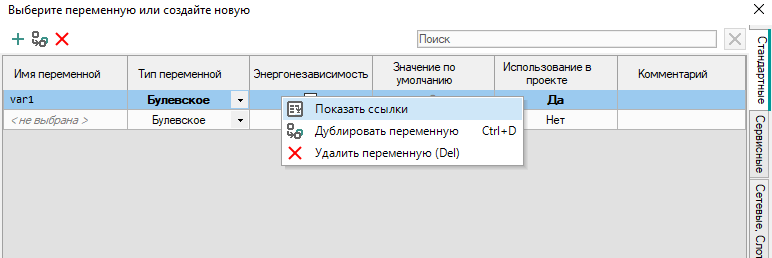
В открывшемся окне отобразится информация о выбранной переменной.
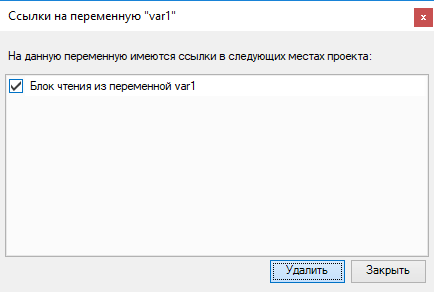
Чтобы удалить привязку к блоку переменной в проекте, следует отметить нужные переменные галочками и нажать кнопку Удалить. Переменная останется в таблице, но не будет использоваться в проекте.
Экспорт переменных в файл
Вкладку переменных можно экспортировать как таблицу в формате .csv. Для этого следует:
- Нажать Экспортировать вкладку переменных в CSV файл в левой верхней части таблицы.
- В открывшемся окне указать место выгрузки файла.
- Нажать кнопку Сохранить.
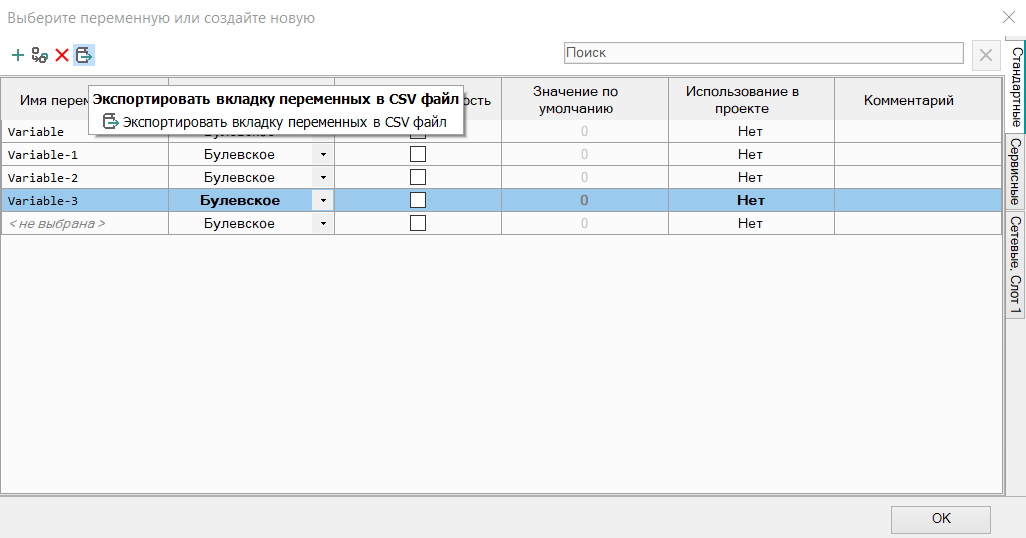
Типы переменных
В OWEN Logic используются три типа переменных:
булевский (двоичный);
целочисленный;
с плавающей запятой (вещественный).
Значения от одной переменной к другой могут передаваться только при совпадающих типах переменных.
Булевский тип
Переменная булевского типа может принимать одно из двух значений: 1 (True) или 0 (False).
На схеме переменные булевского типа соединяются черными линиями:
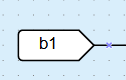
Целочисленный тип
Переменная целочисленного типа может принимать значение целого числа в диапазоне от 0 до 4294967295.
На схеме переменные целочисленного типа соединяются красными линиями:
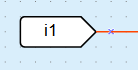
Тип с плавающей запятой
Переменная типа с плавающей запятой может принимать значение вещественного числа в диапазоне от –3,402823E+38 до 3,402823E+38.
Числа одинарной точности с плавающей запятой обеспечивают относительную точность 7–8 десятичных цифр в диапазоне от 10–38 до примерно 1038.
На схеме переменные типа с плавающей запятой соединяются фиолетовыми линиями:
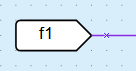
Сервисные переменные
Сервисные переменные связаны с настройкой прибора и могут только считываться. Запись в сервисные переменные недоступна. Набор сервисных переменных может отличаться в зависимости от прибора.
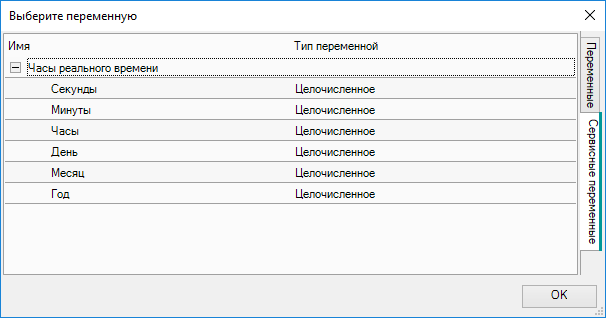
На схеме сервисные переменные обозначаются серым цветом:
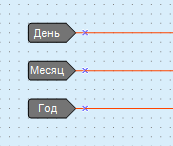
Сервисные переменный для приборов на новой платформе
В приборах на новой платформе нет сервисных переменных. Вместо сервисных переменных используется привязка переменных к параметрам прибора (см. раздел Привязка переменных к параметрам).
Переменные интерфейса связи
В таблице переменных для каждого интерфейса связи создается отдельная вкладка с описанием сетевых переменных. В заголовке вкладки указывается тип интерфейса и номер занимаемого слота.
Режим Master
Для интерфейса связи в режиме Master таблица содержит вкладки с сетевыми переменными для каждого опрашиваемого устройства.
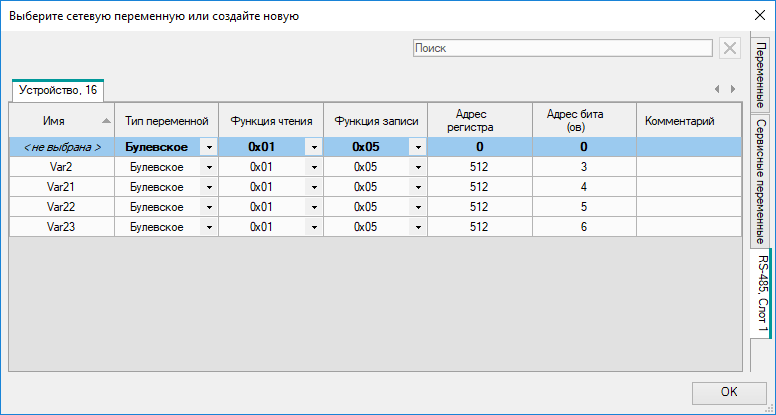
О настройках переменных см. подробнее в разделе Режим Master.
Режим Slave
Для интерфейса связи в режиме Slave таблица отображает считываемые сетевые переменные.
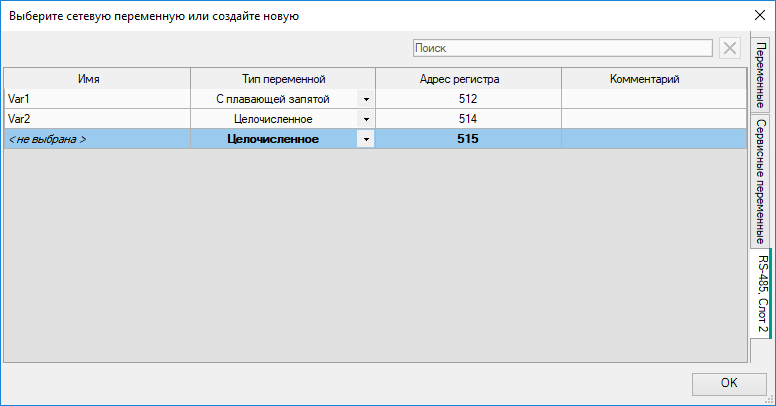
О настройках переменных см. подробнее в разделе Режим Slave.
Slave переменные для приборов на новой платформе
Для приборов на новой платформе доступны только сетевые переменные в режиме Slave, которые имеют другой диапазон адресов регистра – от 16384 до 20479. Также сетевой переменной можно задать значение по умолчанию, которое будет инициироваться во время начала работы программы.
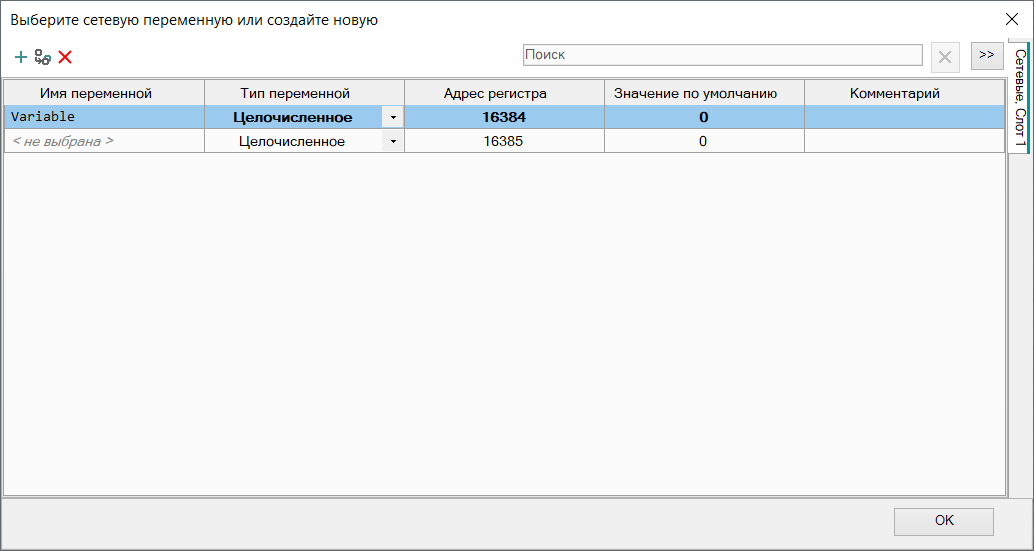
После подключения прибора к Owen Configurator или OwenCloud сетевые прееменные будут отображаться в дереве параметров.
Для настройки
отображения следует выбрать переменную в таблице и нажать на кнопку  Настройки параметра в
правом верхнем углу окна. Появится панель Настройка параметра.
Настройки параметра в
правом верхнем углу окна. Появится панель Настройка параметра.
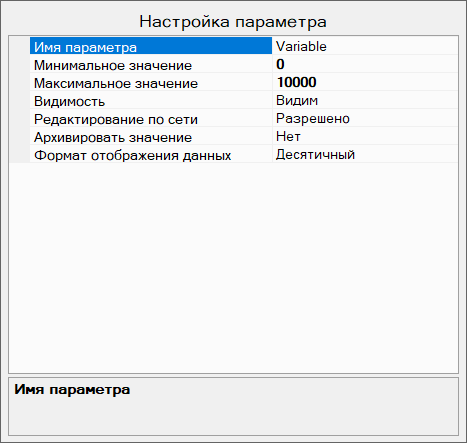
Для настройки доступны следующие поля:
- Имя параметра – название параметра, которое будет отображаться в дереве параметров при работе с Owen Configurator и OwenCloud;
- Минимальное значение – минимальное значение параметра для отображения в Owen Configurator и OwenCloud, не влияет на логику исполнения программы;
- Максимальное значение – максимальное значение параметра для отображения в Owen Configurator и OwenCloud, не влияет на логику исполнения программы;
- Видимость – видимость параметра при работе с Owen Configurator и OwenCloud: Видим – параметр отображается в дереве параметров, Скрыт – параметр не отображается в дереве параметров;
- Редактирование по сети – возможность редактирования значения параметра из Owen Configurator и OwenCloud;
- Архивировать значение – необходимость архивирования значения параметра: Да – значение параметра записывается в архив прибора, Нет – значение параметра не записывается в архив прибора;
- Формат отображение данных – формат, в котором будет отображаться значение параметра, актуален для целочисленных переменных, доступные форматы: десятичный, двоичный (отображается в Owen Configurator как битовая маска), hex (шестнадцатиричный) и enum(перечисление, только для uint16).
Привязка переменных к параметрам
Привязка переменных к параметрам доступна только для приборов на новой платформе. Список приборов на новой платформе см. в разделе О программе.
В приборах на новой платформе можно привязать переменные к параметрам прибора и использовать в программе. Переменные, привязанные к параметрам, доступны для чтения и изменения.
Для привязки переменной к параметру прибора следует:
Открыть Настройки прибора.
 ПримечаниеПривязка переменных доступна не для всех параметров.
ПримечаниеПривязка переменных доступна не для всех параметров.Выбрать параметр для привязки и нажать на кнопку «…» в графе Переменная окна настроек.
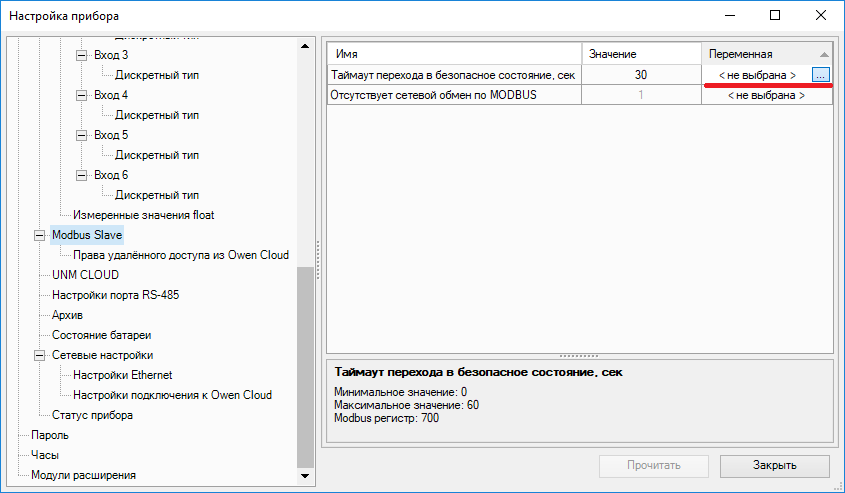
В открывшемся окне Переменных выбрать или создать переменную для привязки. Выделенные серым переменные доступны только для чтения.
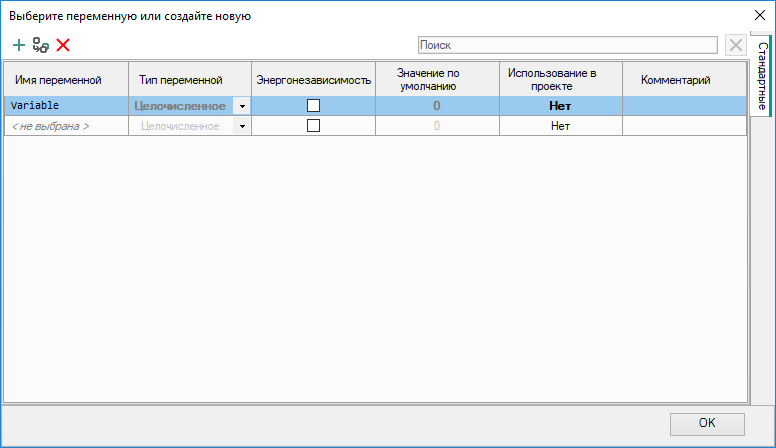
Имя привязанной переменной будет отображаться в графе «Переменная» напротив параметра.
После привязки к параметрам переменные можно использовать в программе. Таким образом, значения параметров можно читать и изменять в программе.
Копирование переменных
Переменные можно копировать из проекта в проект для повторного
использования и сокращения времени на разработку. Для копирования
переменной следует выделить блок с переменной в исходном проекте и
нажать кнопку  на панели инструментов или выбрать команду Копировать в контекстном
меню блока. Переменная вставляется в другой проект нажатием на кнопку
на панели инструментов или выбрать команду Копировать в контекстном
меню блока. Переменная вставляется в другой проект нажатием на кнопку  на панели инструментов
или с помощью выбора команды Вставить в контекстном меню холста.
на панели инструментов
или с помощью выбора команды Вставить в контекстном меню холста.
Переменные
Во время вставки скопированного блока переменной в проект проверяются все свойства переменных. Если в проекте есть переменная с полностью совпадающими свойствами, то она дублируется в блок. Переменные с отличающимися свойствами автоматически создаются в проекте. Если имена переменных совпадают, но другие свойства отличаются, то создается новая переменная, но конфликт имен отображен в таблице переменных, и требуется сменить имя одной из переменных.
Сервисные переменные
В проект для прибора, который не поддерживает часы реального времени, невозможно скопировать сервисные переменные.
Переменные интерфейса связи
В другой проект можно скопировать только переменные интерфейса связи в режиме Slave для идентичного номера слота. Переменные интерфейса связи в режиме Master следует создавать вручную. Во время вставки скопированного блока сетевой переменной в проект проверяются все свойства переменных. Если в проекте есть переменная с полностью совпадающими свойствами, то она дублируется в блок. Переменные с отличающимися свойствами автоматически создаются в проекте. Если имя или регистры переменных совпадают, но другие свойства отличаются, то создается новая переменная, но возникает конфликт регистров или имен. Конфликт можно устранить в таблице переменных, задав другое имя или регистры.